安装及管理程序
要求:
? 使用RPM包的方式安装下列软件:RealPlayer播放器、Linux版的QQ软件、Webmin管理软件,并使用rpm查询上述各软件的用途、文件列表。
步骤:
1. 插入安装光盘,并将其挂载到/media目录下。如图所示:
![]()
2. 进入到目录/media/Linux-system/LSA-SG3下。如图所示:
3. 使用rpm命令依次安装RealPlayer播放器、Linux版的QQ软件、Webmin管理软件。如图所示:
4. 使用rpm命令查询RealPlayer播放器软件的用途、文件列表。如图所示:
5. 以上一步操作的相同命令分别查看Linux版的QQ软件、Webmin管理软件的用途和文件列表。
? 使用源代码包编译的方式安装zhcon中文虚拟控制台
步骤:
1. 解包。将安装包光盘挂载到目录/media下,把zhcon中文虚拟控制台源码包释放到目录/usr/src下,在根下创建一个目录/t220,将zhcon中文虚拟控制台的补丁复制到/t220目录下,然后将其解压。如图所示:
2. 配置。如图所示:
在上述补丁操作中,patch是专用于应用.diff格式补丁文件的命令程序;“-p1”选项(注意“-p”后是数字1,不是字母l)用于去掉多余的目录参数,通常位于软件的源代码目录中执行补丁操作时使用此选项;“<”符号表示重定向输入操作,用于指定补丁文件的来源位置。
配置工作通常由源代码目录中的“configure”脚本文件来完成,可用的各种配置参数可以通过在源代码目录中执行“./configure --help”进行查看。对不同的软件程序来说,其配置参数会存在区别,但是有一个“--prefix”形式的参数,却是大多数开源软件通用的,该配置参数用于指定软件包安装的目录文件夹。如果没有指定任何配置参数,“configure”脚本将采用软件默认的值进行配置。
配置成功后,会在最后一行显示“Good Luck!”
在Linux 系统中通过源代码方式安装软件时,一般会将所有程序文件安装到同一个文件夹中,这样当需要卸载软件时,只要直接将该文件夹删除即可,非常方便(某些软件也可以在源代码目录中执行“make uninstall”完成卸载)。
如果软件的功能比较复杂,配置过程会需要一定的时间,期间会在屏幕中显示大量的输出信息,这些信息可以帮助管理员配置的过程。配置结果将保存到源代码目录的Makefile文件中。如果配置过程出现错误,通常是缺少相关的依赖软件包所致,只要根据提示安装对应的软件即可。
3. 编译。编译的过程主要是根据Makefile文件内的配置信息,将源代码文件进行编译而生成二进制的程序模块、动态连接库、可执行文件等。配置完成后,只要在源代码目录中执行“make”命令即可执行编译操作。编译的过程比配置需要更长的时间,期间同样会显示大量的执行过程信息。如图所示:
![]()
如果系统提示错误,是因为少了一个ncurses-devel包。如图所示:
只要将这个包安装即可。如图所示:
安装成功之后,需要重复第二步的工作,再配置一次。然后输入命令“make”,再编译一次。如图所示:
4. 安装。编译完成以后,就可以执行“make install”命令将软件的执行程序、配置文件、帮助文档等相关文件复制到Linux系统中了,即应用程序的最后“安装”过程。如图所示:
有时候为了简便起见,上述的编译、安装步骤可以写成一行命令执行,中间使用“&&”符号分隔即可:“make && make install”(表示“make”命令执行成功以后再执行“make install”命令,否则将忽略“make install”命令)。
5. 使用。zhcon中文虚拟控制台提供了全拼、五笔、双拼等中文输入环境,但需要先执行“kbd_mode -a”命令设置使用ASCII键盘模式,以便能够正常使用输入法切换热键。如图所示:
![]()
在zhcon中文虚拟控制台环境中,如图所示,使用快捷键Ctrl+Space可打开/关闭中文输入法,使用快捷键Ctrl+D可以退出zhcon控制台。在中文输入状态下,通过快捷键Ctrl+Shift可在不同的输入法之间切换,也可以使用快捷键Ctrl+Alt+1或Ctrl+Alt+2直接切换至全拼、五笔输入法。
借助于zhcon平台,Linux用户能够在字符控制台界面中显示和输入中文,这在需要访问一些使用中文名称的目录或文件时是非常有帮助的。但在Linux/Unix操作系统中,绝大部分应用程序仍然以识别英文路径为主,因此大家还是应尽量少用中文名称的目录或文件,以免出现意想不到的程序故障、系统故障。
? 使用软件自带的向导程序安装Adobe Reader阅读器,OpenOffice办公套件
安装Adobe Reader阅读器软件步骤:
1. 再次进入到目录/media/Linux-system/LSA-SG3下。如图所示:
2. 将Adobe Reader阅读器软件包释放到目录/etc下。如图所示:
![]()
3. 然后进入到目录/etc/Adobe Reader下,再直接运行绿色的可执行文件“INSTALL”。如图所示:
![]()
4. 安装成功。如图所示:
安装OpenOffice办公套件软件步骤:
1. 再次进入到目录/media/Linux-system/LSA-SG3下,然后将OpenOffice办公套件软件包释放到目录/etc下。如图所示:
![]()
2. 进入到目录/etc/OpenOffice办公套件软件下,然后直接运行绿色的可执行文件“setup”。如图所示:
![]()
3. 根据弹出的安装向导,接着安装OpenOffice办公套件软件
4. 安装成功。如图所示:
n 查询已安装的RPM软件包信息
? -qa:显示当前系统中以RPM方式安装的所有软件列表
? -qi:查看指定软件包的名称、版本、许可协议、用途描述等详细信息(—info)
? -ql:显示指定的软件包在当前系统中按住的所有目录、文件列表(—list)
? -qf:查看指定的文件或目录是由哪个软件包安装的(—file)
n 查询RPM包文件中的相关信息
? -qpi:查看指定软件包的名称、版本、许可协议、用途描述等详细信息。
? -qpl:查看该软件包准备要安装的所有目标目录、文件列表。
n 安装、升级、卸载RPM软件包
? -i:在当前系统中安装(Install)一个新的RPM软件包
? -e:卸载指定名称的软件包
? -U:检查并升级系统中的某个软件包,若该软件包原来并未安装,则等同于“-i”选项。
? -F:检查并更新系统中的某个软件包,若该软件包原来并未安装,则放弃安装。还有几个相关的命令选项,可以用于辅助安装、卸载软件包的过程。
u --force:强制安装某个软件包,当需要替换现已安装的软件包及文件,或者安装一个比当前使用的软件版本更旧的软件时,可以使用此选项。
u --nodeps:在安装或升级、卸载一个软件包时,不检查与其他软件包的依赖关系。
? -h:在安装或升级软件包的过程中,以“#”号显示安装进度。
? -v:显示软件安装过程中的详细信息。
n 维护RPM数据库
? 重建RPM数据库:
使用rpm命令的“--rebuilddb”或“--initdb”功能对RPM数据库进行重新。
rpm -- rebuilddb 或者 rpm --initdb
? 导入验证公钥:
向RPM数据库中导入公钥文件时,需要用到“--import”选项。
例如:执行以下操作可以把光盘目录中的RPM-GPG-KEY-redhat-release公钥文件导入到RPM数据库中。
rpm –import /media/cdrom/RPM-GPG-KEY-redhat-release
安装及管理程序
要求:
? 使用RPM包的方式安装下列软件:RealPlayer播放器、Linux版的QQ软件、Webmin管理软件,并使用rpm查询上述各软件的用途、文件列表。
步骤:
1. 插入安装光盘,并将其挂载到/media目录下。如图所示:
![]()
2. 进入到目录/media/Linux-system/LSA-SG3下。如图所示:
3. 使用rpm命令依次安装RealPlayer播放器、Linux版的QQ软件、Webmin管理软件。如图所示:
4. 使用rpm命令查询RealPlayer播放器软件的用途、文件列表。如图所示:
5. 以上一步操作的相同命令分别查看Linux版的QQ软件、Webmin管理软件的用途和文件列表。
? 使用源代码包编译的方式安装zhcon中文虚拟控制台
步骤:
1. 解包。将安装包光盘挂载到目录/media下,把zhcon中文虚拟控制台源码包释放到目录/usr/src下,在根下创建一个目录/t220,将zhcon中文虚拟控制台的补丁复制到/t220目录下,然后将其解压。如图所示:
2. 配置。如图所示:
在上述补丁操作中,patch是专用于应用.diff格式补丁文件的命令程序;“-p1”选项(注意“-p”后是数字1,不是字母l)用于去掉多余的目录参数,通常位于软件的源代码目录中执行补丁操作时使用此选项;“<”符号表示重定向输入操作,用于指定补丁文件的来源位置。
配置工作通常由源代码目录中的“configure”脚本文件来完成,可用的各种配置参数可以通过在源代码目录中执行“./configure --help”进行查看。对不同的软件程序来说,其配置参数会存在区别,但是有一个“--prefix”形式的参数,却是大多数开源软件通用的,该配置参数用于指定软件包安装的目录文件夹。如果没有指定任何配置参数,“configure”脚本将采用软件默认的值进行配置。
配置成功后,会在最后一行显示“Good Luck!”
在Linux 系统中通过源代码方式安装软件时,一般会将所有程序文件安装到同一个文件夹中,这样当需要卸载软件时,只要直接将该文件夹删除即可,非常方便(某些软件也可以在源代码目录中执行“make uninstall”完成卸载)。
如果软件的功能比较复杂,配置过程会需要一定的时间,期间会在屏幕中显示大量的输出信息,这些信息可以帮助管理员配置的过程。配置结果将保存到源代码目录的Makefile文件中。如果配置过程出现错误,通常是缺少相关的依赖软件包所致,只要根据提示安装对应的软件即可。
3. 编译。编译的过程主要是根据Makefile文件内的配置信息,将源代码文件进行编译而生成二进制的程序模块、动态连接库、可执行文件等。配置完成后,只要在源代码目录中执行“make”命令即可执行编译操作。编译的过程比配置需要更长的时间,期间同样会显示大量的执行过程信息。如图所示:
![]()
如果系统提示错误,是因为少了一个ncurses-devel包。如图所示:
只要将这个包安装即可。如图所示:
安装成功之后,需要重复第二步的工作,再配置一次。然后输入命令“make”,再编译一次。如图所示:
4. 安装。编译完成以后,就可以执行“make install”命令将软件的执行程序、配置文件、帮助文档等相关文件复制到Linux系统中了,即应用程序的最后“安装”过程。如图所示:
有时候为了简便起见,上述的编译、安装步骤可以写成一行命令执行,中间使用“&&”符号分隔即可:“make && make install”(表示“make”命令执行成功以后再执行“make install”命令,否则将忽略“make install”命令)。
5. 使用。zhcon中文虚拟控制台提供了全拼、五笔、双拼等中文输入环境,但需要先执行“kbd_mode -a”命令设置使用ASCII键盘模式,以便能够正常使用输入法切换热键。如图所示:
![]()
在zhcon中文虚拟控制台环境中,如图所示,使用快捷键Ctrl+Space可打开/关闭中文输入法,使用快捷键Ctrl+D可以退出zhcon控制台。在中文输入状态下,通过快捷键Ctrl+Shift可在不同的输入法之间切换,也可以使用快捷键Ctrl+Alt+1或Ctrl+Alt+2直接切换至全拼、五笔输入法。
借助于zhcon平台,Linux用户能够在字符控制台界面中显示和输入中文,这在需要访问一些使用中文名称的目录或文件时是非常有帮助的。但在Linux/Unix操作系统中,绝大部分应用程序仍然以识别英文路径为主,因此大家还是应尽量少用中文名称的目录或文件,以免出现意想不到的程序故障、系统故障。
? 使用软件自带的向导程序安装Adobe Reader阅读器,OpenOffice办公套件
安装Adobe Reader阅读器软件步骤:
1. 再次进入到目录/media/Linux-system/LSA-SG3下。如图所示:
2. 将Adobe Reader阅读器软件包释放到目录/etc下。如图所示:
![]()
3. 然后进入到目录/etc/Adobe Reader下,再直接运行绿色的可执行文件“INSTALL”。如图所示:
![]()
4. 安装成功。如图所示:
安装OpenOffice办公套件软件步骤:
1. 再次进入到目录/media/Linux-system/LSA-SG3下,然后将OpenOffice办公套件软件包释放到目录/etc下。如图所示:
![]()
2. 进入到目录/etc/OpenOffice办公套件软件下,然后直接运行绿色的可执行文件“setup”。如图所示:
![]()
3. 根据弹出的安装向导,接着安装OpenOffice办公套件软件
4. 安装成功。如图所示:
n 查询已安装的RPM软件包信息
? -qa:显示当前系统中以RPM方式安装的所有软件列表
? -qi:查看指定软件包的名称、版本、许可协议、用途描述等详细信息(—info)
? -ql:显示指定的软件包在当前系统中按住的所有目录、文件列表(—list)
? -qf:查看指定的文件或目录是由哪个软件包安装的(—file)
n 查询RPM包文件中的相关信息
? -qpi:查看指定软件包的名称、版本、许可协议、用途描述等详细信息。
? -qpl:查看该软件包准备要安装的所有目标目录、文件列表。
n 安装、升级、卸载RPM软件包
? -i:在当前系统中安装(Install)一个新的RPM软件包
? -e:卸载指定名称的软件包
? -U:检查并升级系统中的某个软件包,若该软件包原来并未安装,则等同于“-i”选项。
? -F:检查并更新系统中的某个软件包,若该软件包原来并未安装,则放弃安装。还有几个相关的命令选项,可以用于辅助安装、卸载软件包的过程。
u --force:强制安装某个软件包,当需要替换现已安装的软件包及文件,或者安装一个比当前使用的软件版本更旧的软件时,可以使用此选项。
u --nodeps:在安装或升级、卸载一个软件包时,不检查与其他软件包的依赖关系。
? -h:在安装或升级软件包的过程中,以“#”号显示安装进度。
? -v:显示软件安装过程中的详细信息。
n 维护RPM数据库
? 重建RPM数据库:
使用rpm命令的“--rebuilddb”或“--initdb”功能对RPM数据库进行重新。
rpm -- rebuilddb 或者 rpm --initdb
? 导入验证公钥:
向RPM数据库中导入公钥文件时,需要用到“--import”选项。
例如:执行以下操作可以把光盘目录中的RPM-GPG-KEY-redhat-release公钥文件导入到RPM数据库中。
rpm –import /media/cdrom/RPM-GPG-KEY-redhat-release
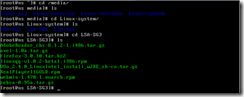
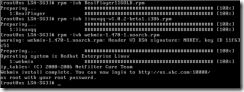

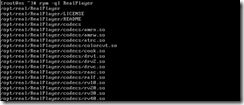
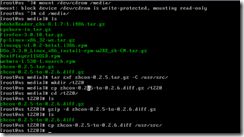
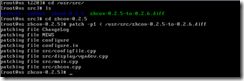

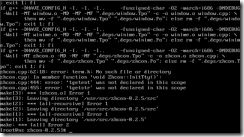
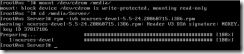
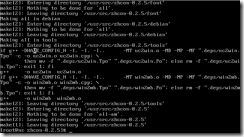
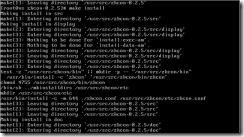

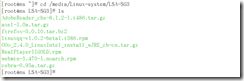


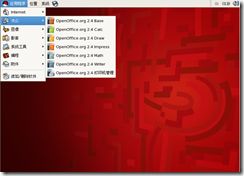
![clip_image004[3] clip_image004[3]](http://img.e-com-net.com/image/info3/2bb81cea4e344b8cb808e6d669bc8392.jpg)
![clip_image006[3] clip_image006[3]](http://img.e-com-net.com/image/info3/496433a94a61436687088bb08482d523.jpg)
![clip_image008[3] linux安装及管理程序_第12张图片](http://img.e-com-net.com/image/info3/9d1f36389b9642d2b56faafcddfdb6e3.jpg)
![clip_image010[3] linux安装及管理程序_第13张图片](http://img.e-com-net.com/image/info3/04bc76a1d9ac4cba932e85c8330b5526.jpg)
![clip_image012[3] linux安装及管理程序_第14张图片](http://img.e-com-net.com/image/info3/1b598fc0930a4a139cb116716abff561.jpg)
![clip_image014[3] clip_image014[3]](http://img.e-com-net.com/image/info3/0ac45a4596e24474b3e1a54a4fb35bc9.jpg)
![clip_image018[3] linux安装及管理程序_第15张图片](http://img.e-com-net.com/image/info3/93e5cd5efe6c4d39be22544eb041ce08.jpg)
![clip_image022[3] linux安装及管理程序_第16张图片](http://img.e-com-net.com/image/info3/8bad26b24f1340db9680869b578ebaaf.jpg)
![clip_image024[3] clip_image024[3]](http://img.e-com-net.com/image/info3/044f86e7137a4d01b2c85f84d6ae437c.jpg)
![clip_image026[3] linux安装及管理程序_第17张图片](http://img.e-com-net.com/image/info3/4a42b014990c4a38b2e47da10ac4b21f.jpg)
![clip_image028[3] linux安装及管理程序_第18张图片](http://img.e-com-net.com/image/info3/986177adca534c97b67f03837c89e663.jpg)
![clip_image032[3] linux安装及管理程序_第19张图片](http://img.e-com-net.com/image/info3/ed04c284ed5a4703ae466708e8b729f9.jpg)
![clip_image033[3] clip_image033[3]](http://img.e-com-net.com/image/info3/dab4ca9699554f1dae8b999956b124c1.jpg)
![clip_image039[3] linux安装及管理程序_第20张图片](http://img.e-com-net.com/image/info3/83bcfd571858480699822ea2e4c0d03e.jpg)
![clip_image045[3] linux安装及管理程序_第21张图片](http://img.e-com-net.com/image/info3/2d2e3ed9bc984820964e22fbf1b17cc9.jpg)
![clip_image047[3] linux安装及管理程序_第22张图片](http://img.e-com-net.com/image/info3/2abf6da651e34faaa5da4a220822dcad.jpg)